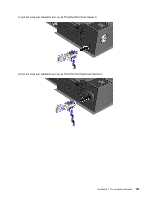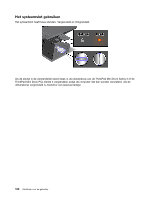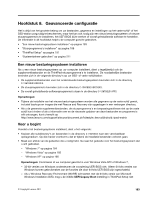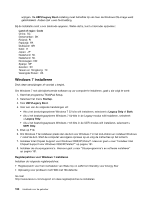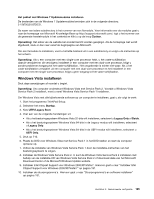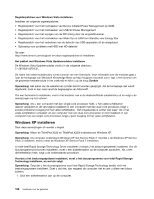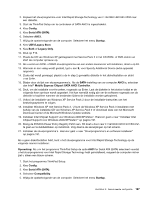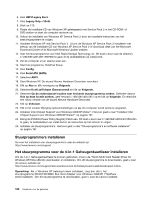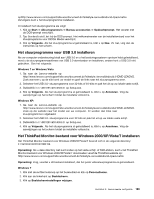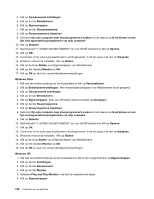Lenovo ThinkPad X220i (Dutch) User Guide - Page 203
Windows Vista installeren, Het pakket met Windows 7 Updatemodules installeren, Zoeken, Opmerking
 |
View all Lenovo ThinkPad X220i manuals
Add to My Manuals
Save this manual to your list of manuals |
Page 203 highlights
Het pakket met Windows 7 Updatemodules installeren De bestanden van de Windows 7 Updatemodules bevinden zich in de volgende directory: C:\SWTOOLS\OSFIXES\. De naam van iedere subdirectory is het nummer van een fixmodule. Voor informatie over de modules gaat u naar de homepage van Microsoft Knowledge Base op http://support.microsoft.com/, typt u het nummer van de gewenste herstelmodule in het zoekveld en klikt u op de knop Zoeken. Opmerking: Het adres van de website kan zonder bericht worden gewijzigd. Als de homepage niet wordt afgebeeld, zoek er dan naar vanaf de beginpagina van Microsoft. Om een fixmodule te installeren, voert u het EXE-bestand uit in een subdirectory en volgt u de instructies op het scherm. Opmerking: Als u een computer met een single-core processor hebt, u het vaste-schijfstation daaruit verwijdert en dit vervolgens installeert in een computer met een dual-core processor, krijgt u zonder problemen toegang tot het vaste-schijfstation. Het omgekeerde is echter niet waar: Als u het vaste-schijfstation verwijdert uit een computer met een dual-core processor en het installeert in een computer met een single-core processor, krijgt u geen toegang tot het vaste-schijfstation. Windows Vista installeren Druk deze aanwijzingen af voordat u begint. Opmerking: Uw computer ondersteunt Windows Vista met Service Pack 2. Voordat u Windows Vista Service Pack 2 installeert, moet u eerst Windows Vista Service Pack 1 installeren. Om Windows Vista met alle bijbehorende software op uw computer te installeren, gaat u als volgt te werk: 1. Start het programma ThinkPad Setup. 2. Selecteer het menu Startup. 3. Kies UEFI/Legacy Boot. 4. Voer een van de volgende handelingen uit: • Als u het besturingssysteem Windows Vista 32-bits wilt installeren, selecteert u Legacy Only of Beide. • Als u het besturingssysteem Windows Vista 64-bits in de Legacy-modus wilt installeren, selecteert u Legacy Only. • Als u het besturingssysteem Windows Vista 64-bits in de UEFI-modus wilt installeren, selecteert u UEFI Only. 5. Druk op F10. 6. Plaats de DVD voor Windows Vista met Service Pack 1 in het DVD-station en start de computer opnieuw op. 7. Voltooi de installatie van Windows Vista Service Pack 1 door de installatie-instructies van het besturingssysteem te volgen. 8. Installeer de Windows Vista Service Pack 2. U kunt de Windows Vista Service Pack 2 installeren met behulp van de installatie-CD van Windows Vista Service Pack 2 of download deze van het Microsoft Download Center of de Microsoft Windows Update website. 9. Installeer Intel Chipset Support voor Windows 2000/XP/Vista/7. Hiervoor gaat u naar "Installeer Intel Chipset Support voor Windows 2000/XP/Vista/7" op pagina 191. 10. Installeer de stuurprogramma's. Hiervoor gaat u naar "Stuurprogramma's en software installeren" op pagina 191. Hoofdstuk 8. Geavanceerde configuratie 185